Microsoft einfaldar Teams Chatbots með Power Virtual Agents

Microsoft var í samstarfi við Power Virtual Agents, spjallbotnavettvang með litlum kóða. Það mun auðvelda þróun Chatbots á Microsoft Teams. Lestu meira.
Hugsaðu um Microsoft Teams fundarherbergi sem undirfundi eða smáfundi innan stærri fundar. Til dæmis getur þú búið til fundarherbergi fyrir fundarstjórana til að vinna saman og ræða ýmsar aðferðir.
Þú getur líka notað líkamsræktarherbergi fyrir fræðslu og fjarnám. Til dæmis geturðu flokkað nemendur þína í hópaherbergi þannig að þeir geti auðveldlega unnið saman og unnið að algengum verkefnum.
Jæja, eins áhugaverð og þessi brotaherbergi kunna að vera, þá gætu þau stundum mistekst að hlaðast, eða ákveðnir eiginleikar virka ekki. Við skulum sjá hvernig þú getur leyst þessi vandamál.
⇒ Flýtileiðrétting : Gakktu úr skugga um að fólkið sem er að lenda í vandamálum í hópaherberginu sé hluti af foreldrateyminu.
Ef ákveðnir notendur geta ekki gengið í hópinn skaltu ganga úr skugga um að þeir séu að keyra nýjustu Teams app útgáfuna. Oft eru þeir sem geta ekki gengið í herbergið að keyra úreltar útgáfur forrita. Til að uppfæra appið, smelltu á prófílmyndina þína og ýttu á Athuga fyrir uppfærslur hnappinn.
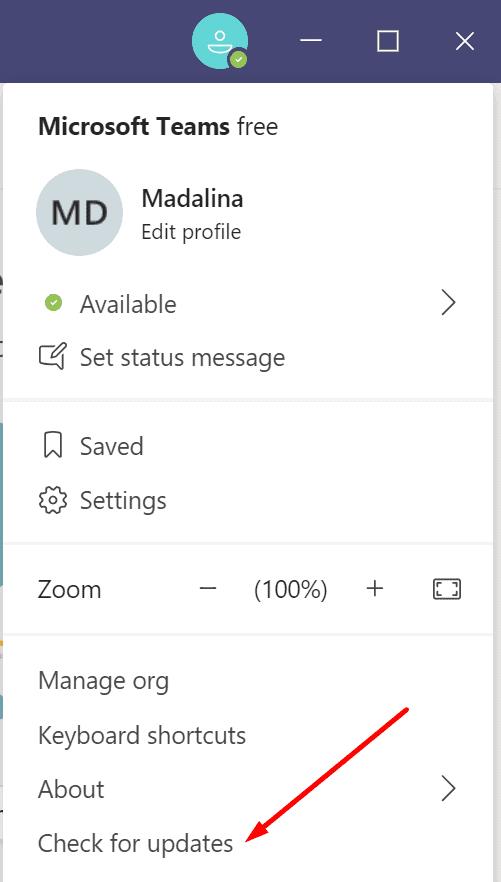
Það er ekki síður mikilvægt að keyra nýjustu stýrikerfisútgáfuna á tölvunni þinni. Helst skaltu setja upp nýjustu Windows 10 eða macOS útgáfuna á tækinu þínu. Microsoft Teams styður eina af þremur nýjustu macOS útgáfum. Uppfærðu tölvuna þína ef þú ert að keyra úreltar stýrikerfisútgáfur.
Í Windows 10, farðu í Stillingar → Uppfærsla og öryggi → Windows Update → Leitaðu að uppfærslum.
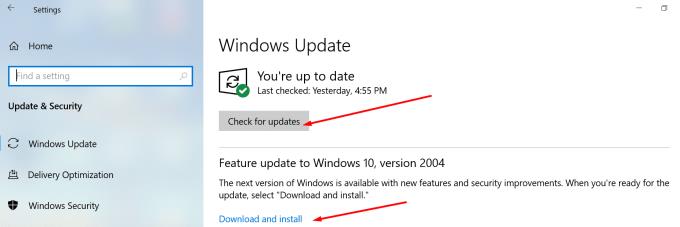
Á Mac, smelltu á Apple valmyndina → veldu System preferences → smelltu á Software Update. Smelltu á Uppfæra núna hnappinn.
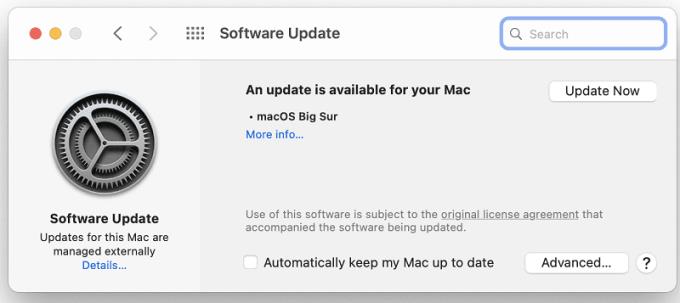
Þegar þetta er skrifað geturðu ræst útbrotsherbergi eingöngu á skjáborðsbiðlaranum. Ef þú eða aðrir notendur lendir í ýmsum vandamálum þegar þú skráir þig í líkamsræktarherbergi skaltu prófa að nota vefforritið. Ræstu skjáborðsforritið og athugaðu hvort vandamálið sé horfið. Þátttakendur geta tekið þátt í herberginu frá borðtölvu, farsíma og vefnum, en svo virðist sem skjáborðstengingar séu stöðugri og minna tilhneigingu til bilana.
Til að njóta fullrar virkni fundarherbergja ættu notendur að kveikja á „Ný fundarupplifun“ valkostinn.
Smelltu á prófílmyndina þína, farðu í Stillingar og smelltu á General .
Síðan, undir Umsókn, merktu við Ný fundarupplifun gátreitinn.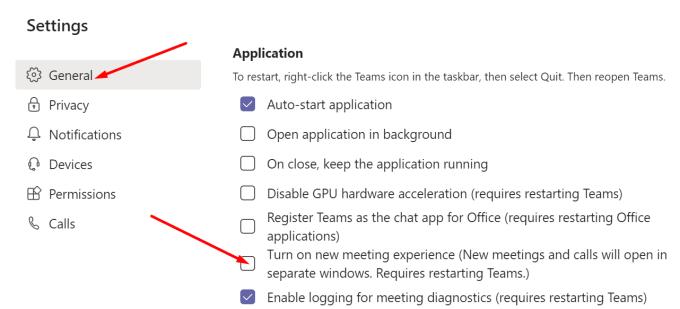
Endurræstu Teams og athugaðu hvort þú tekur eftir einhverjum mun.
Hættaðu Microsoft Teams alveg. Ljúktu öllum tengdum ferlum.
Tvísmelltu á This PC og farðu í C:\Users\UserName\AppData\Roaming\Microsoft\Teams .
Finndu og tæmdu möppurnar hér að neðan. Eyddu skránum en haltu möppunum.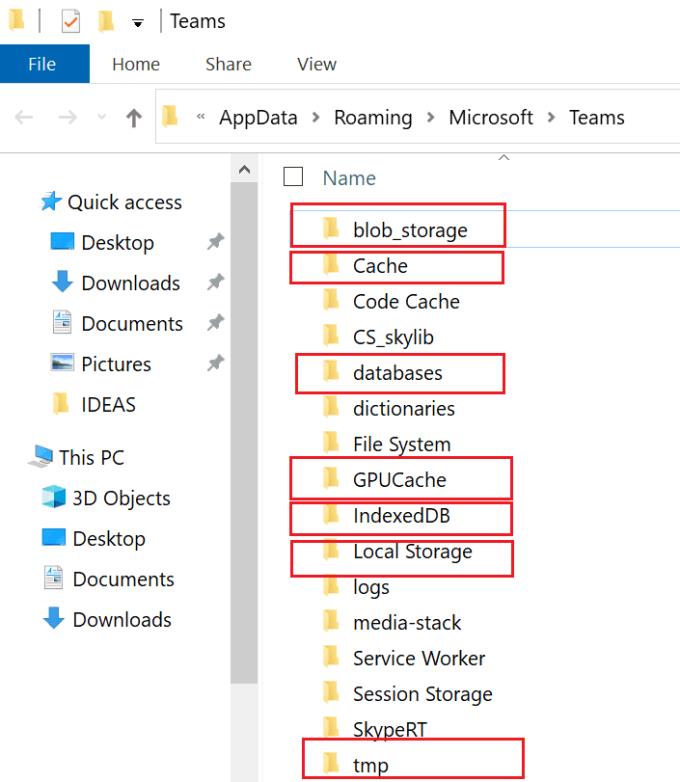
Endurræstu Teams og athugaðu hvort málið sé horfið.
Ef þú ert á Mac finnurðu þessar möppur undir „~/Library/Application Support/Microsoft/Teams/.
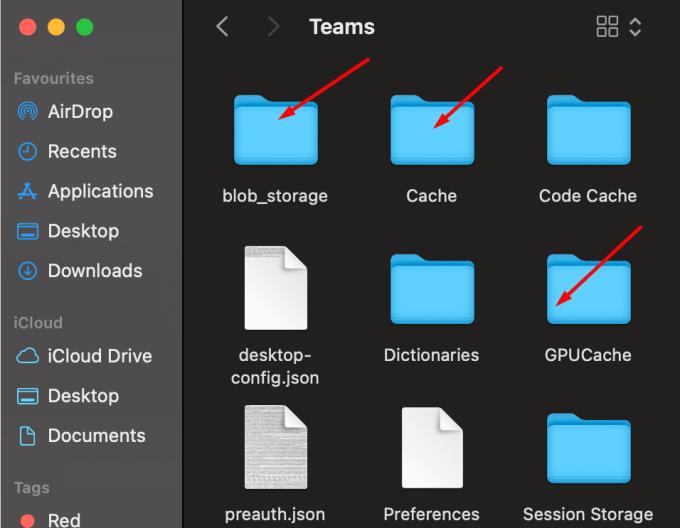
Ef vandamálið er viðvarandi skaltu fjarlægja Teams, endurræsa tölvuna þína og setja upp appið aftur.
Það er ekki hægt að endurskipuleggja þátttakanda beint úr einu samkomuherbergi í annað. Reyndar er ekki hægt að færa fundarmenn úr einu fundarherbergi yfir í aðalherbergið. Þú þarft fyrst að loka fundarherberginu til að endurskipuleggja fundarmenn í annað fundarherbergi.
Ef tengingin þín rofnar og þú ert aftengdur úr hópnum, þegar þú skráir þig inn aftur, mun Teams setja þig inn í aðalherbergið. Ef þú vilt fara aftur inn í brotaherbergið þarftu að tengja það handvirkt.
Fundarhaldarinn er eini aðilinn sem getur búið til fundarherbergi og úthlutað fólki til þeirra. Og þeir geta aðeins gert það á skjáborðsforritinu.
Til að ljúka við, ef þú ert að lenda í ýmsum vandamálum í hópaherbergjum á Teams, notaðu skjáborðsforritið. Uppfærðu það síðan og settu upp nýjustu stýrikerfisuppfærslurnar. Ekki gleyma að virkja eiginleikann „Ný fundarupplifun“ líka.
Tókst þér að laga vandamálin sem komu þér á þessa síðu? Láttu okkur vita í athugasemdunum hér að neðan.
Microsoft var í samstarfi við Power Virtual Agents, spjallbotnavettvang með litlum kóða. Það mun auðvelda þróun Chatbots á Microsoft Teams. Lestu meira.
Ef þú ert með ARM64 tæki, þá veistu að Microsoft er loksins að vinna að því að fínstilla bráðnauðsynlegt vinnuapp fyrir þennan arkitektúr.
Ef Microsoft Teams tilkynningin þín hverfur ekki skaltu opna forritastillingarnar, slökkva á tilkynningum, bíða í nokkrar mínútur og kveikja síðan á þeim aftur.
Lagaðu vandamálið sem miðast við Microsoft Teams vafraútgáfur sem eru ekki studdar með því að halda hugbúnaði uppfærðum, með huliðsstillingu eða Android appinu.
Microsoft Teams er að fá fullt af nýjum fundum eiginleikum, þar á meðal Dynamic view, Together mode, myndbandssíur og lifandi viðbrögð.
Bluetooth heyrnartólið þitt virkar ekki með Microsoft Teams? Í þessari handbók sýnirðu þér bestu aðferðirnar sem geta lagað þetta vandamál.
Microsoft Teams er eitt af miklu notuðu samstarfsverkfærunum með yfir 20 milljónir virkra notenda á hverjum degi. Þjónustan býður upp á eiginleika eins og spjallskilaboð, mynd- og hljóðfundi, skráa-sh...
Microsoft Teams er frábært samskiptatæki fyrir notendur á öllum kerfum en þegar þú ert búinn að nota það, það er þar sem appið byrjar að verða pirrandi. Ef þú ert ekki að nota Te…
Fyrir stofnanir með marga liðsmenn, býður Microsoft Teams upp á möguleika á að búa til aðskilin teymi fyrir hverja deild í fyrirtækinu, með meðlimum innan hvers teymi. Þjónustan býður upp á…
Microsoft Teams var hleypt af stokkunum sem beinn keppinautur við Slack og hefur verið ein ört vaxandi þjónusta í sögu Redmond risans og er nú eitt af þeim verkfærum sem víða er mælt með til samstarfs...
Þegar við æfum félagslega fjarlægð og fjarvinnu er erfitt að ákveða hvort þú sért rétt klæddur fyrir frjálslegt myndbandsspjall við vini þína eða fyrir myndbandsráðstefnu með félaga þínum...
Microsoft Teams hefur allar leiðir til að halda liðinu þínu uppfærðu með samstarfsverkfærum eins og Office eindrægni, beinskilaboðum, hljóð-/myndsímtölum, skjádeilingu og samþættingarvalkostum. Með ég…
Microsoft Teams hefur orðið eitt af leiðandi myndfundaforritum frá upphafi heimsfaraldursins, sérstaklega fyrir menntastofnanir og stórar stofnanir. Ólíkt Zoom og Google...
Sýningarmyndin eða prófílmynd hvers reiknings sem er - samfélagsmiðlar eða á annan hátt - er mikilvægt auðkenni. Það gerir samstarfsmönnum okkar og vinum kleift að setja svip á nöfnin okkar, byggja upp traust ...
Microsoft Teams er almennt hyllt sem eitt af fullkomnustu myndfundaverkfærum sem til eru. Fyrirtækið með aðsetur í Redmond hefur unnið frábært starf við innra myndbandssamstarfstæki sitt á tíma...
Microsoft Teams er frábært tól sem getur auðveldlega hjálpað mörgum liðsmönnum að vinna sín á milli í fjarvinnu. Það býður upp á spjall, getu til að deila skrám og jafnvel wiki hluta sem geta hjálpað til við að útlista…
Zoom er einn ört vaxandi fjarsamvinnuvettvangurinn þökk sé alhliða ókeypis áætluninni sem kemur með fullt af fríðindum, þar á meðal eins og sérsniðnum bakgrunni, allt að 100 þátttakendur ...
Þar til nýlega hafði Teams ekki möguleika á að svara einstökum textaskilum. En eftir að hafa fengið nóg af beiðnum hefur Microsoft bætt við þessum eiginleika sem mikil eftirvænting er. Í dag ætlum við að kenna þér…
Ef fyrirtæki þitt notar Microsoft Azure AD og vill kanna Teams áður en þú ákveður að borga fyrir það, Teams Exploratory er hér til að hjálpa þér. Með þessu geturðu upplifað Teams eins og þú hafir p...
Microsoft Teams hefur kynnt nýjan eiginleika sem kallast Saga. Það hjálpar þér að fletta auðveldlega að öllum áður heimsóttum valmyndum og skjám í Teams svo að þú þurfir ekki að vafra um allt notendaviðmótið...
Leystu Apple iTunes villu sem segir að iTunes Library.itl skráin sé læst, á læstum diski, eða þú hefur ekki skrifheimild fyrir þessa skrá.
Geturðu ekki fundið út hvernig á að endurtaka lag eða lagalista í Apple iTunes? Við gátum ekki heldur í fyrstu. Hér eru nokkrar nákvæmar leiðbeiningar um hvernig það er gert.
Hvernig á að búa til nútímalegar myndir með því að bæta við ávölum hornum í Paint.NET
Notaðirðu Delete for me á WhatsApp til að eyða skilaboðum frá öllum? Engar áhyggjur! Lestu þetta til að læra að afturkalla Eyða fyrir mig á WhatsApp.
Hvernig á að slökkva á pirrandi AVG tilkynningum sem birtast neðst í hægra horninu á skjánum.
Þegar þú ákveður ertu búinn með Instagram reikninginn þinn og vilt losna við hann. Hér er handbók sem mun hjálpa þér að eyða Instagram reikningnum þínum tímabundið eða varanlega.
Lærðu skref fyrir skref hvernig á að slökkva á smellanlegum tenglum í Notepad++ með þessari auðveldu og fljótlegu kennslu.
Losaðu þig við að þáttur birtist á Up Next á Apple TV+ til að halda uppáhaldsþáttunum þínum leyndu fyrir öðrum. Hér eru skrefin.
Uppgötvaðu hversu auðvelt það er að breyta prófílmyndinni fyrir Disney+ reikninginn þinn á tölvunni þinni og Android tæki.
Ertu að leita að Microsoft Teams valkostum fyrir áreynslulaus samskipti? Finndu bestu valkostina við Microsoft Teams fyrir þig árið 2023.























